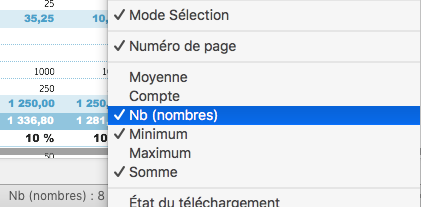Trong Microsoft Excel, người dùng có thể cần biết số ô không trống, tức là chứa các giá trị. Điều này có thể hữu ích để đếm một lượng lớn ô một cách dễ dàng. Dưới đây là một số phương pháp để tính toán nhanh các ô trống hoặc không trống trong toàn bộ tài liệu, bảng cũng như một hoặc nhiều hàng hoặc cột trong Excel.
1. Công thức tính toán
Excel cung cấp một số công thức để đếm số lượng ô trống hoặc những ô chứa giá trị.
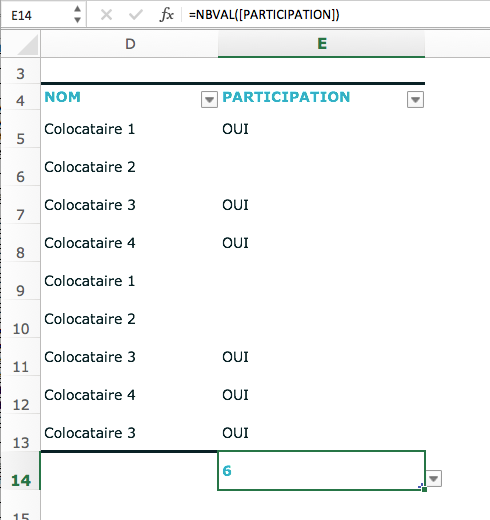
Một trong những đơn giản nhất là hàm = COUNTA được sử dụng để đếm tất cả các ô không trống trong một phạm vi dữ liệu. Nó chấp nhận tối đa 255 đối số, lý tưởng cho việc lựa chọn một số ô ở xa.
Trong ví dụ của chúng tôi, hàm = COUNTA chỉ đếm các ô trong cột “Tham gia” có chứa các giá trị, thậm chí cả các công thức trả về kết quả trống, trong khi bỏ qua các ô trống. Ở đây nó phát hiện 6 các ô bao gồm các giá trị và hiển thị giá trị tương ứng.
Chúng tôi cũng lưu ý các chức năng = NB để tính toán số lượng ô chứa một số thực cũng như = COUNTBLANK để đếm số ô trống.
2. Số lượng được cung cấp bởi Excel
Để đơn giản, phần mềm Microsoft cung cấp một chức năng để hiển thị số ô không trống trong thanh trạng thái nằm ở cuối cửa sổ:
- Người dùng phải chọn các ô, hàng hoặc cột mong muốn bằng cách giữ phím ĐIỀU KHIỂN suy sụp;
- Số lượng ô có giá trị được hiển thị trực tiếp trên thanh trạng thái;
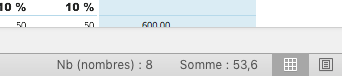
Tuy nhiên, nếu kết quả này không được hiển thị, chỉ cần nhấp chuột phải vào thanh trạng thái và kiểm tra trường Nb (số) Ở đâu Nb (không trống) tùy thuộc vào phiên bản Excel.